Tiếp tục series các bài viết chia sẻ về cách xóa xác minh tài khoản Google thì ở bài này YeuAlo.Com sẽ chỉ cho bạn thêm một cách khác nữa dùng để xóa xác minh tài khoản Google dành cho các máy đã được nhà sản xuất sửa lỗi bảo mật và không thể sử dụng cách cũ để xóa được như các máy Samsung Galaxy A3 2016, Samsung Galaxy A5 2016, Samsung Galaxy A7 2016, Samsung Galaxy J5 2016, Samsung Galaxy J7 2016…
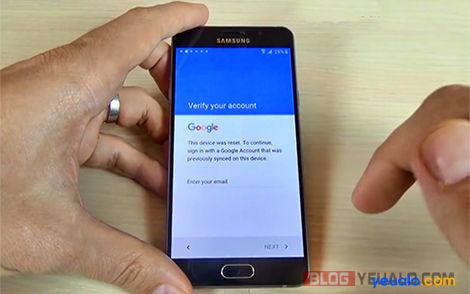
Hướng dẫn cách xóa xác minh tài khoản Google các máy Samsung Galaxy 2016
Nên xem: Hướng dẫn cách xóa xác minh tài khoản Google cho điện thoại bằng cáp USB OTG
Để xóa xác minh tài khoản Google theo hướng dẫn này bạn cần có 1 máy tính (Macbook hay Window đề được) 1 cáp USB (sợ dây cáp sạc dùng để sạc điện thoại được tặng kèm khi mua máy), mạng Wifi và để dễ thành công hơn bạn nên đem điện thoại ra và làm theo hướng dẫn sẽ dễ hiểu hơn so với đọc rồi mới làm nhiều.
Bước 1: Khi đã có cáp USB và máy tính rồi thì bạn hãy tải phần mềm có tên “sidesync” về cài đặt cho máy tính của mình. Bạn hãy chọn đúng một trong hai link dưới đây để tải về.
- Link tải sidesync cho máy tính Window: Tại đây
- Link tải sidesync cho máy tính Macbook: Tại đây
Bước 2: Hãy mở điện thoại bị yêu cầu nhập xác minh tài khoản Google lên, chọn ngôn ngữ và kết nối Wifi cho nó. Nếu vẫn chưa kết nối được Wifi hãy thử hard reset lại điện thoại thêm một lần nữa xem hướng dẫn này. Khi đã kết nối được Wifi cho máy rồi thì hãy thực hiện tiếp bước 3.
Bước 3: Trên máy tính hãy khởi động phần mềm sidesync vừa cài ở bước 1 lên rồi dùng cáp USB kết nối máy tính với điện thoại cần xóa xác minh tài khoản Google (Hãy nhớ là mở phần mềm sidesync lên trước khi dùng cáp USB kết nỗi điện thoại vưới máy tính).
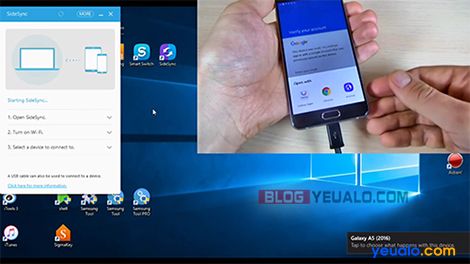
Bước 4: Khi điện thoại hiện lên và hỏi Open with thì bạn hãy chọn một trình duyệt. Ở đây YeuAlo.Com chọn là Google Chrome.
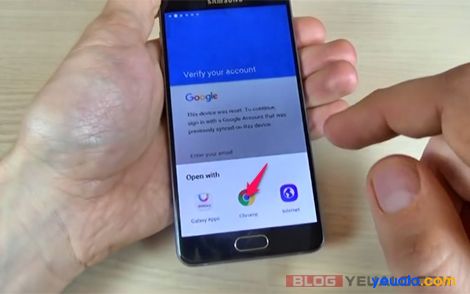
Chấp nhận điều khoản của Google Chrome và bỏ qua việc đăng nhập tài khoản Google trên Google Chrome. Trên ô nhập địa chỉ của trình duyệt Google Chrome hãy xóa link có sẵn đi và nhập đường link này https://yeualo.com/xtkgg vào để tải một file .apk có tên là “Bypass any Samsung Google Account Lock.apk” . Đợi cho máy điện thoại tải file này về xong thì thực hiện bước tiếp theo.

Bước 5: Khi điện thoại đã tải file .apk kia xong thì hãy nhấn nút Trở lại (Back) trang apps.samsung.com lúc đầu và chọn nút OK màu xanh như hình dưới.
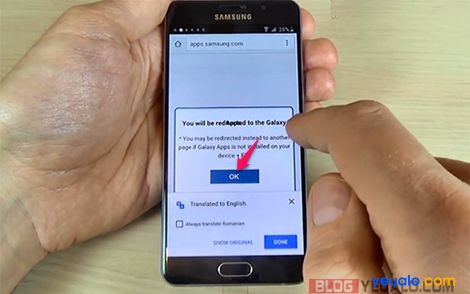
Ở đây bạn sẽ được đưa tới trang tải ứng dụng của Samsung. Bạn hãy chọn SEARCH để tìm một phần mềm quản lý file để mở file .apk .
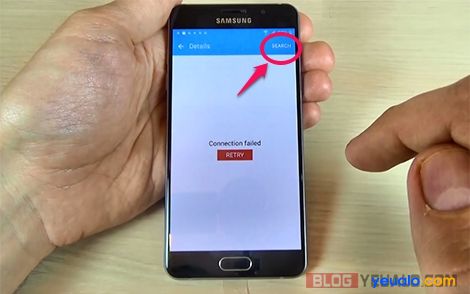
Nhập vào ô tìm kiếm phần mềm quản lý file có tên là “ES File Explorer” rồi chọn cài đặt phần mềm này. Khi cài đặt phần mềm máy sẽ đòi tài khoản Samsung account . Nếu bạn có rồi thì có thể đăng nhập và tải phần mềm quản lý file này về ngay. Còn nếu chưa có thì hãy vào Create account để đăng ký.
Chú ý: Samsung account là tài khoản tải ứng dụng riêng của Samsung khác với tài khoản Google account .
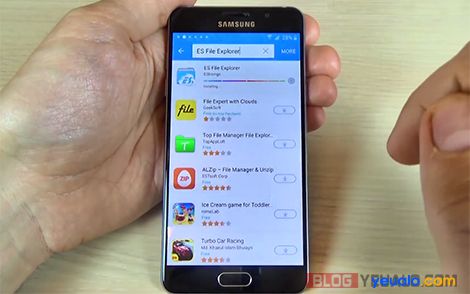
Khi đã tải phần mềm quản lý file ES File Explorer về xong hãy mở phần mềm này lên và vào thư mục “Download“.
 ‘
‘
Tìm và mở file có tên là Bypass any Samsung Google Account Lock.apk đã tải về ở bước 4 ở trên lên và cài đặt file .apk này. Vì đây là file .apk chứ không phải là file cài đặt trên CH Play nên máy điện thoại sẽ chặn và hỏi. Bạn hãy chọn Settings để vào phần cài đặt Bật tính năng cho phép cài đặt các ứng dụng không rõ nguồn gốc lên (unknown sources) => Ok => Install .
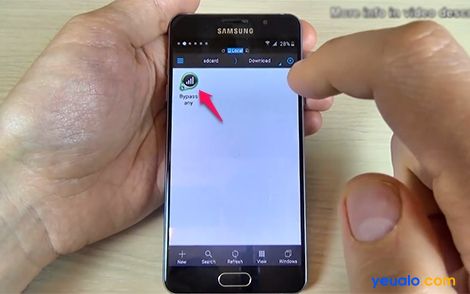
Bước 6: Khi đã cài đặt file .apk kia xong, mở lên bạn sẽ được đưa đến phần cài đặt chính của máy điện thoại. Ở trong phần cài đặt của máy điện thoại bạn hãy kéo xuống cuối hết chọn mục About device chọn tiếp mục Software info .
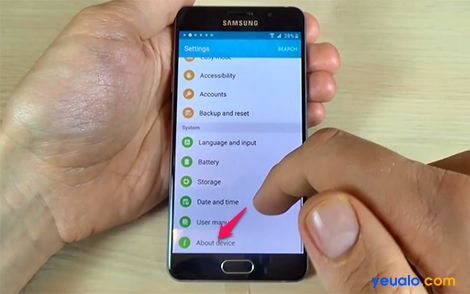
Trong mục Software info bạn hãy chạm 7 lần vào mục Build number . Để kích hoạt tính năng tùy chọn cho nhà phát triển (Developer options)
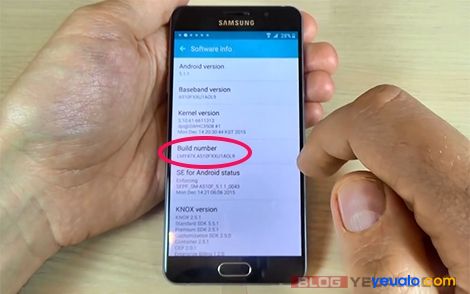
Tiếp tục lại trở ra lại phần cài đặt chính của máy điện thoại, keo xuống cuối hết bạn sẽ thấy một mục mới vừa xuất hiện thêm đó là “Developer options” . Bạn hãy chọn vào mục Developer options .
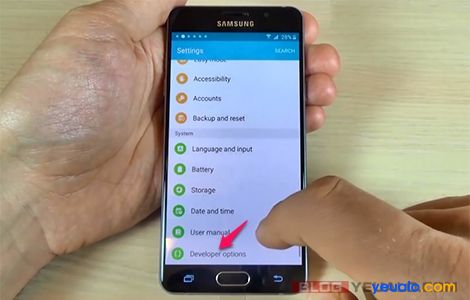
Ở trong mục Developer options ở phần OEM unlock bạn hãy bật cái này lên.
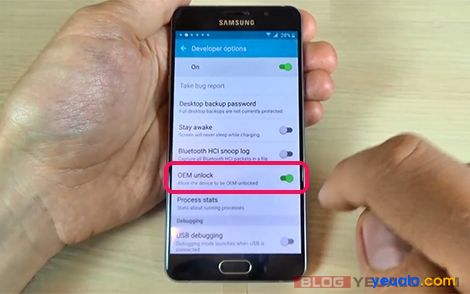
Và bước cuối cùng là bạn lại trở lại phần cài đặt chính của máy điện thoại chọn phần Backup and setting chọn tiếp phần Factory data reset, chọn tiếp RESET DEVICE chọn ERASE EVERYTHING để khôi phục lại cài đặt gốc máy nữa là xong.
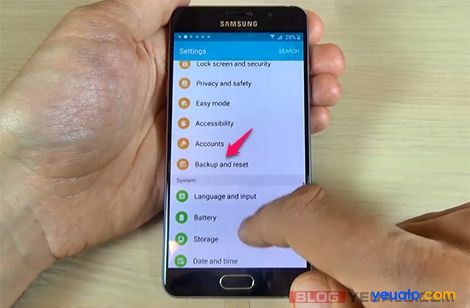
Trên đây là bài chia sẻ về cách xóa xác minh tài khoản Google cho các máy Samsung Galaxy đã được cập nhật bảo mật như Samsung Galaxy A3 2016, Samsung Galaxy A5 2016, Samsung Galaxy A7 2016, Galaxy J2 2016, Galaxy J3 2016, Galaxy j5 2016, Samsung Galaxy J7 2016… Các bạn có thể tham khảo thêm hai bài hướng dẫn xóa xác mình tài khoản Google mà YeuAlo.Com đã hướng dẫn trước đây:
- Hướng dẫn cách xóa xác minh tài khoản Google không cần cáp USB OTG
- Hướng dẫn cách Xoá Xác Minh Tài Khoản Google trên điện thoại Samsung Galaxy J2/J3/J5/J7, A3/A5/A7/A8, Note 4, Note 5…
Chúc bạn thành công và nếu đã làm theo hướng dẫn thành công thì hãy để lại lời cảm ơn đến YeuAlo.Com và để lại tên đời máy để xác nhận thành công cho ae cùng biết nhé.
Tìm: bypass any samsung account lock apk, xóa tài khoản google trên android không cần reset máy, hướng dẫn cách remove verify your account mới nhất 2016
Chia sẻ Facebook Tags: Google google account Samsung Galaxy sửa điện thoại Vọc Vạch Android xóa xác minh tài khoản google

Tôi là Nguyễn Văn Sỹ có 15 năm kinh nghiệm trong lĩnh vực thiết kế, thi công đồ nội thất; với niềm đam mê và yêu nghề tôi đã tạo ra những thiết kếtuyệt vời trong phòng khách, phòng bếp, phòng ngủ, sân vườn… Ngoài ra với khả năng nghiên cứu, tìm tòi học hỏi các kiến thức đời sống xã hội và sự kiện, tôi đã đưa ra những kiến thức bổ ích tại website nhaxinhplaza.vn. Hy vọng những kiến thức mà tôi chia sẻ này sẽ giúp ích cho bạn!
